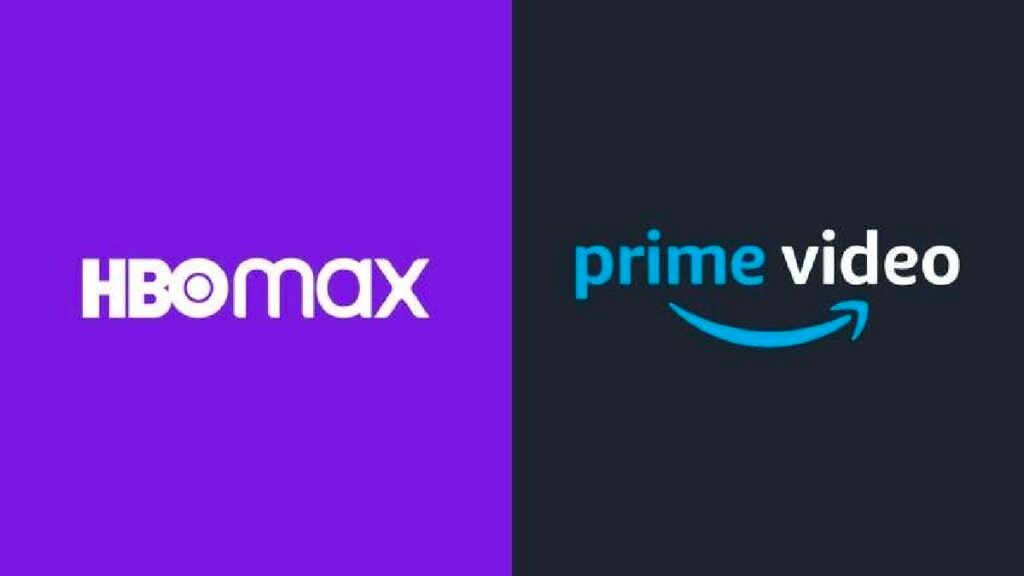Si tienes contratado Disney Plus y por alguna razón deseas cancelarlo, puedes hacerlo en el momento que lo desees, siempre que cumplas con ciertas condiciones. Es importante destacar que al cancelar la suscripción a Disney Plus, tu cuenta no se elimina, simplemente evitarás seguir pagando. Aquí te contamos más detalles sobre cómo cancelar el servicio.
Requisitos para cancelar el servicio
Para dar de baja el servicio de Disney Plus, debes cumplir con los siguientes requisitos:
- Ser titular de una cuenta en Disney Plus.
- Tener la cuenta activa.
- Cancelar el servicio a través de la misma vía por la que lo contrataste.
¿Cómo cancelar mi suscripción a Disney+?
El procedimiento para cancelar la suscripción a Disney+ varía según la plataforma en la que te hayas suscrito al servicio, ya sea a través de su página web, la aplicación (iPhone o Android) o un proveedor de servicios.
Cancelar Disney+ desde la página web
- Ingresa a la página web de Disney Plus e inicia sesión en tu cuenta.
- Accede a tu perfil y haz clic en la opción “Cuenta”.
- En la sección “Suscripción”, elige el plan que tienes contratado.
- Selecciona “Cancelar suscripción a Disney Plus”.
- Completa el formulario con los datos solicitados.
- ¡Listo! Has cancelado tu suscripción a Disney Plus.
Cancelar Disney+ desde Android
Si has suscrito a Disney+ a través de Google Play, no te preocupes, cancelarla es muy sencillo. Sigue estos sencillos pasos:
- Abre la aplicación de Google Play Store en tu dispositivo móvil.
- Dentro del menú de opciones, selecciona la pestaña de “Pagos y suscripciones”.

- Para cancelar tu suscripción a Disney+, primero selecciona la aplicación “Disney+”.
- A continuación, presiona la opción “Cancelar suscripción Disney+”.
Cancelación de Disney+ desde Apple
Si contrataste Disney+ a través de la aplicación App Store, sigue estos pasos para cancelar tu suscripción:
- Accede a la sección de “Configuración” o “Ajustes” en tu dispositivo Apple.
- Ingresa el nombre de tu Apple ID o selecciona tu nombre de usuario.
- Presiona la opción “Suscripciones” y busca “Disney Plus”.
- Finalmente, selecciona “Cancelar suscripción”.
¿Cómo cancelar Disney Plus a través de DIRECTV?
Si has gestionado tu suscripción a Disney Plus a través de un proveedor de servicios como DIRECTV, debes seguir estos pasos para cancelarla:
- Accede a tu cuenta Disney+ a través del navegador web de tu PC o dispositivo móvil.
- Dentro de tu perfil, selecciona la opción “Cuenta”.

- En la sección de Suscripción, haz clic en Disney+

A continuación te explicaré cómo cancelar una suscripción. Sigue los siguientes pasos:
- Haz clic en “Cancelar suscripción”.

- Estas son las razones por las que deberías considerar cancelar tu suscripción a Disney+ y presionar “Continuar para cancelar”:
- No estás utilizando el servicio con la frecuencia que esperabas.
- No estás interesado en el contenido actual que ofrece Disney+.
- Deseas ahorrar dinero en tus suscripciones mensuales.
- Has encontrado una alternativa de transmisión que se ajusta mejor a tus intereses y necesidades.
- No estás satisfecho con la calidad del servicio o la experiencia de usuario.
- Después de cancelar tu suscripción, recibirás una notificación en pantalla que confirmará que tu suscripción ha sido cancelada.
¿Cómo eliminar mi cuenta de Disney Plus?
Si deseas eliminar tu cuenta de Disney Plus, debes seguir estos pasos:
- Ingresa a la página web de Disney Plus e inicia sesión en tu cuenta.
- Accede a tu perfil y selecciona la opción “Cuenta”.
- En la sección “Ajustes”, haz clic en “Eliminar cuenta”. Si no ves esta opción, es posible que tu cuenta siga activa y debas cancelarla antes de eliminarla. Si tu facturación es a través de un tercero, te recomendamos que también canceles la suscripción a través del proveedor del servicio.
- Ingresa tu dirección de correo electrónico y contraseña, luego haz clic en “Iniciar sesión”.
- Verifica los detalles de la eliminación de la cuenta y presiona “Continuar”.
- Recibirás un código de verificación de 6 dígitos en tu correo electrónico, ingrésalo en el espacio correspondiente.
- Presiona “Eliminar”.
- ¡Listo! Verás una notificación que confirmará que tu cuenta de Disney Plus ha sido eliminada.
Si decides eliminar tu cuenta antes de que culmine el período de facturación, la cancelación se procesará una vez que finalice dicho período. Ten en cuenta que si tu suscripción a Disney Plus se realiza a través de un tercero y deseas eliminarla, perderás automáticamente el acceso a la plataforma.
¿Cómo reactivar mi suscripción a Disney Plus?
Si deseas reactivar tu suscripción previamente cancelada a Disney Plus, solo tienes que seguir estos pasos:
- Ingresa a la página web de Disney Plus e inicia sesión en tu cuenta.
- Accede a tu “Perfil” y selecciona la opción “Cuenta”.
- Elige “Reactivar suscripción” y haz clic en “Aceptar” para confirmar.
Vídeo recomendado
En el siguiente vídeo creado por Felipe Delgado, podrás encontrar una guía detallada sobre cómo cancelar y reactivar tu suscripción a Disney Plus:
Preguntas frecuentes sobre cómo cancelar Disney Plus
A continuación, responderemos algunas de las preguntas más frecuentes de los usuarios en relación a cómo cancelar Disney Plus.
¿Cancelar Disney Plus tiene algún costo?
No, cancelar Disney Plus es un trámite completamente gratuito y puedes hacerlo en el momento que desees.
¿Por cuánto tiempo podré usar la plataforma después de cancelar Disney Plus?
Después de cancelar tu suscripción de Disney Plus, podrás seguir disfrutando de la plataforma hasta que finalice el ciclo de facturación actual. Si tienes una suscripción anual y decides cancelar el servicio, podrás acceder a la plataforma hasta que termine ese período. Ten en cuenta que Disney Plus no realiza reembolsos por periodos no utilizados.
¿Qué debo hacer si cancelé mi suscripción de Disney Plus por error?
Si cancelaste tu suscripción a Disney Plus por error, puedes volver a suscribirte con las mismas credenciales cuando lo desees. En caso de que hayas eliminado tu cuenta por error, te recomendamos que te pongas en contacto con el centro de atención al cliente de Disney Plus para obtener asistencia.